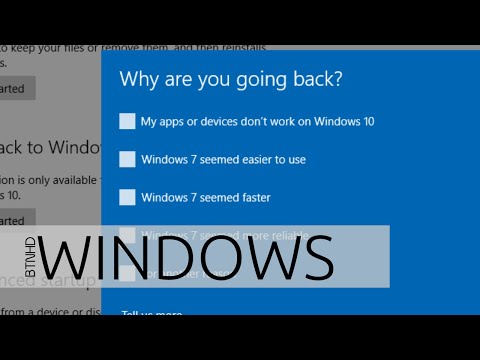پس از راه اندازی و در حین گردش کار سیستم ویندوز 7 ، صفحه اغلب از شما درخواست می کند که ویندوز 10 را نصب کنید. اگر می خواهید ارتقا to ویندوز 10 را در ویندوز 7 حذف کنید ، باید از ترفندهای منحصر به فردی استفاده کنید که در ابتدا برای کاربران غیرقابل دسترسی بود.

دستورالعمل ها
مرحله 1
فقط می توانید با بارگیری یک بسته ویژه از Microsoft Center ، نسخه Windows 10 را در ویندوز 7 حذف کنید (لینک در انتهای مقاله است). پس از نصب و راه اندازی مجدد رایانه ، به ویرایشگر رجیستری سیستم بروید ("Win + R" را فشار دهید و regedit را در خط ظاهر شده وارد کنید). HKEY_LOCAL_MACHINE را باز کنید ، سپس زبانه Windows را در اینجا قرار دهید ، در اینجا کلید اصلی WindowsUpdate باید واقع شود. در صورت عدم وجود ، عملکرد "ایجاد" را انجام دهید و نام جدیدی را به مورد جدید اختصاص دهید. روی فضای خالی سمت راست کلیک راست کرده و یک پارامتر DWORD (32 بیتی) به نام DisableOSUpgrade ایجاد کنید. دو بار روی آن کلیک کنید و مقدار "1" را اعمال کنید. رایانه خود را دوباره راه اندازی کنید و نتایج دستکاری های خود را بررسی کنید.
گام 2
سعی کنید به روزرسانی نماد "ده" را که به طور مداوم در نوار وظیفه نشان داده می شود ، حذف کنید. با حذف پوشه مخفی موسوم به $ Windows. ~ BT ، که شامل اجزای نصب نسخه جدید سیستم است ، می توان از این امر جلوگیری کرد. Win + R را نگه دارید و cleanmgr را وارد کنید. پس از شروع برنامه تمیز کردن ، عملکرد حذف پرونده های سیستم را انتخاب کنید ، در اینجا موارد نصب پرونده های موقت را فعال کنید. پس از تمیز کردن ، روی راه اندازی مجدد ویندوز کلیک کنید.
مرحله 3
اگر نماد ارتقا Windows ویندوز 10 دوباره ناپدید نشد ، روش بعدی را امتحان کنید. برگه بسته های نصب شده را در Update Center باز کنید. KB3035583 را از لیست انتخاب و حذف کنید. پس از راه اندازی مجدد ، مرکز را دوباره باز کرده و روی جستجوی به روزرسانی ها کلیک کنید. به محض اینکه سیستم از شما بخواهد KB3035583 را نصب کنید ، آن را در لیست پنهان کنید تا از این پس سرانجام نصب ویندوز 10 دیگر مزاحم شما نشود.
مرحله 4
این اتفاق می افتد که حتی روشهای بنیادی ذکر شده در بالا نیز به حذف ارتقا to ویندوز 10 در ویندوز 7 کمک نمی کنند. کاربرانی که نسخه جدیدی از سیستم را نصب کرده اند اما متعاقباً به نسخه قبلی بازگشته اند ، به ویژه تحت تأثیر این امر قرار می گیرند. در این حالت می توانید یک کلید Gwx در رجیستری ویندوز ایجاد کنید (مسیر در مرحله اول آورده شده است). در اینجا شما باید یک پارامتر DWORD32 به نام DisableGwx (مقدار 1) ایجاد کنید.
مرحله 5
شدیدترین روش عدم نصب ، غیرفعال کردن کامل سرویس اصلی بروزرسانی از طریق Windows Center است. در این حالت دیگر نماد آزار دهنده در نوار وظیفه شما را اذیت نمی کند اما نصب سایر بسته ها را متوقف می کند. فقط درصورت اطمینان از موجود بودن همه به روزرسانی های لازم در سیستم ، از این روش استفاده کنید.